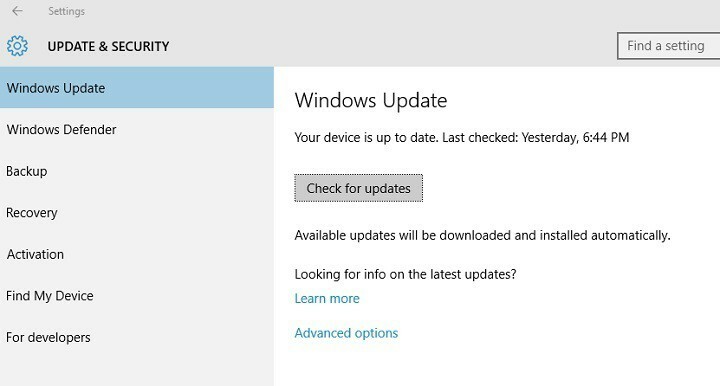
תוכנה זו תשמור על מנהלי ההתקנים שלך, ובכך תשמור עליך מפני שגיאות מחשב נפוצות ותקלות חומרה. בדוק את כל הנהגים שלך כעת בשלושה שלבים פשוטים:
- הורד את DriverFix (קובץ הורדה מאומת).
- נְקִישָׁה התחל סריקה למצוא את כל הנהגים הבעייתיים.
- נְקִישָׁה עדכן מנהלי התקנים כדי לקבל גרסאות חדשות ולהימנע מתקלות במערכת.
- DriverFix הורד על ידי 0 קוראים החודש.
עדכון Windows 10 יכול לעתים קרובות להפוך לתהליך בעייתי.
ישנן שגיאות רבות שעשויות להשפיע עדכון חלונות ולחסום את תהליך העדכון. לפעמים, עדכוני Windows 10 גורמים לכך בעיות טכניות קשות, שיכול אפילו להפוך מחשבים לבלתי שמישים.
גַם, דחיית עדכוני Windows 10 לא תמיד קל. משתמשים רבים מדווחים כי המחשבים שלהם לעתים קרובות מורידים ומתקינים את העדכונים האחרונים של Windows 10, למרות כיבוי Windows Update.
למרבה המזל, ישנם כמה טריקים שבהם אתה יכול להשתמש בכדי להשתלט על עדכון Windows 10.
לפני השימוש בטיפים והטריקים המפורטים להלן, כדאי להזכיר זאת על ידי כיבוי Windows Update, אתה חושף את המחשב שלך למגוון איומים.
במילים אחרות, אם אתה רוצה לשמור על אבטחת המחשב שלך, התקנת העדכונים האחרונים היא חובה. אבל אז שוב, כמה עדכונים עלולים לגרום לבעיות שונות. זו השיחה שלך.
למידע נוסף על חסימת עדכונים אוטומטיים של Windows 10 על ידי קריאת מדריך זה.
טיפים וטריקים להשבית עדכונים אוטומטיים של Windows 10
1. השבת את Windows Update
למרות שמיקרוסופט לא מציעה אפשרות ברורה להשבית עדכונים, עדיין תוכל לבטל אותם על ידי השבתת שירות Windows Update. לשם כך, בצע את השלבים המפורטים להלן:
1. סוּג services.msc בתפריט החיפוש
2. גלול למטה ואתר עדכון חלונות ברשימה
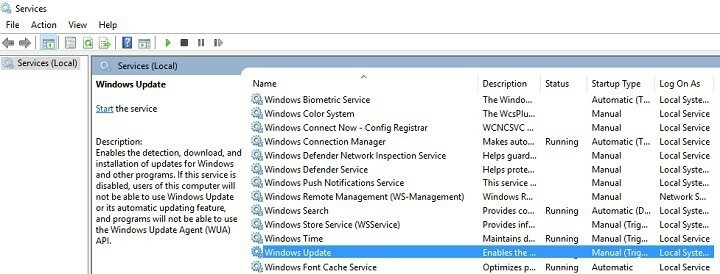
3. לחץ לחיצה כפולה שירותי Windows Update > לך אל נכסים > סוג הפעלה > בחר נָכֶה
4. נְקִישָׁה להגיש מועמדות > בסדר.
באופן זה, Windows Update כבר לא יופעל בעת הפעלת המחשב האישי שלך.
2. הגדר חיבור מדוד
על ידי הגדרת שלך חיבור רשת למדידה, אתה מצמצם את כמות הנתונים שהמחשב שלך שולח ומקבל. כתוצאה מכך, תוכל להגביל עדכון או הפעלה של האפליקציות המסתמכות על חיבור לאינטרנט.
באופן זה, עדכון חלונות יוריד עדכוני עדיפות בלבד. במילים אחרות, אינך יכול להימנע לחלוטין מעדכונים חדשים, אך באפשרותך להגביל את מספר העדכונים הורדות של Windows 10.
כדי להפעיל את אפשרות החיבור המודד, עבור אל הגדרות > רשת ואינטרנט > וויי - פיי > אפשרויות מתקדמות > חיבור מדוד > הפעל את האפשרות.
ראוי להזכיר כי אינך יכול למדוד את שלך חיבורי אתרנט באמצעות תפריט ההגדרות מכיוון שמיקרוסופט מניחה שסוג חיבור זה תומך בנתונים בלתי מוגבלים.
אתה אכן יכול לערוך את הרישום כדי להגדיר חיבורי מטר על אתרנט, אבל זה יותר מסובך.
3. השתמש בכלי ייעודי להשבית את Windows 10
אתה יכול להתקין את Windows 10 Update Disabler ולחסום התקנה אוטומטית של עדכונים. כלי זה פועל ברקע ואינו משפיע על ביצועי המערכת שלך.
התוכנה מעריכה את מצבה של Windows Update באמצעות מערכת ללא תיעוד כדי למנוע מ- Windows להחליף אותה לפני שהיא מבטלת עדכונים.
למידע נוסף על Windows 10 Disabler Disabler על ידי קריאת מדריך מפורט זה!
הכלי מסיים גם את כל המתוזמנים משימות של Windows Update.
זה לגבי הפתרונות שלנו לחסימת עדכוני Windows 10. אם השתמשת בפתרונות דרך אחרים כדי להשבית עדכונים אוטומטיים של Windows, ציין את השלבים שיש לבצע בקטע התגובה למטה.
סיפורים קשורים שאתה צריך לבדוק:
- עדכונים מצטברים של Windows 10: כיצד להימנע מבעיות התקנה
- כיצד: איפוס להגדרות היצרן של Windows 10
- כיצד: שדרג לגרסה האחרונה של Edge ב- Windows 10

![5 משפרי האודיו הטובים ביותר עבור Windows 10 [מדריך 2021]](/f/d9487a819c58a02ba70cf0327bce98e0.jpg?width=300&height=460)
